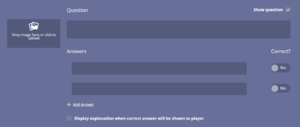« MyQuiz » : différence entre les versions
Aller à la navigation
Aller à la recherche
| Ligne 11 : | Ligne 11 : | ||
== Etapes de réalisation du quiz == | == Etapes de réalisation du quiz == | ||
[[Fichier: | # La première étape consiste à sélectionner "create" sur la page intitulée ''MyQuizzes'' | ||
# Ensuite une fenêtre s'ouvre. A cet endroit vous pouvez insérer toutes les informations liées au quiz : Le sujet, ajouter une description et paramêtrer la date et l'heure du début du quiz. Quand vous avez complété toutes les informations nécessaires, vous passez à la prochaine étape. | |||
# Créer les questions. Vous avez le choix entre des questions à ''choix multiples'' ou des questions ''vrai - faux''. Vous pouvez ajouter une image et même donner un feedback suite à la réponse. | |||
[[Fichier:Questions-MyQuiz.png|vignette|L'interface de MyQuiz pour créer des questions. ]] | |||
#Quand vous avez terminé, il suffit simplement d'enregistrer le quiz. | |||
[[catégorie:Enseigner à distance dans l'urgence]] | [[catégorie:Enseigner à distance dans l'urgence]] | ||
Version du 21 mars 2020 à 21:39
Cet article est en construction: un auteur est en train de le modifier.
En principe, le ou les auteurs en question devraient bientôt présenter une meilleure version.
Le principe
Le site web MyQuiz donne la possibilité de créer des quiz et de les faire passer en temps réel aux étudiants, idéal pour animer une classe virtuelle.
La barre de navigation ci-dessus montre les différentes possibilités mis à disposition par MyQuiz. Les plus importantes sont : Game et MyQuizzes. Game vous permet de jouer à un jeu déjà existants, il vous suffira d'utiliser un code. La partie MyQuizzes existe pour créer de nouveaux quiz.
Etapes de réalisation du quiz
- La première étape consiste à sélectionner "create" sur la page intitulée MyQuizzes
- Ensuite une fenêtre s'ouvre. A cet endroit vous pouvez insérer toutes les informations liées au quiz : Le sujet, ajouter une description et paramêtrer la date et l'heure du début du quiz. Quand vous avez complété toutes les informations nécessaires, vous passez à la prochaine étape.
- Créer les questions. Vous avez le choix entre des questions à choix multiples ou des questions vrai - faux. Vous pouvez ajouter une image et même donner un feedback suite à la réponse.
- Quand vous avez terminé, il suffit simplement d'enregistrer le quiz.